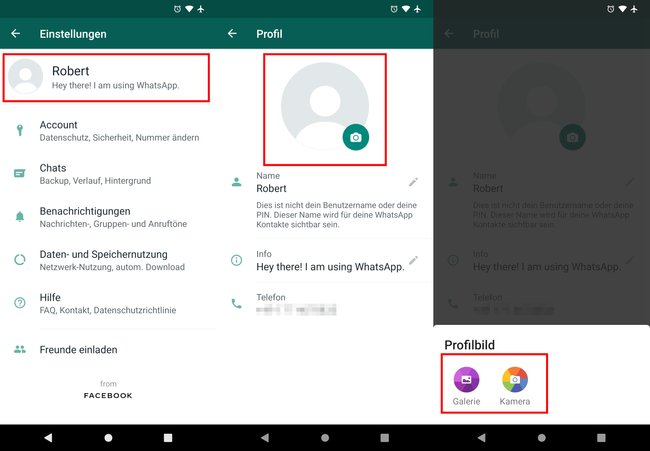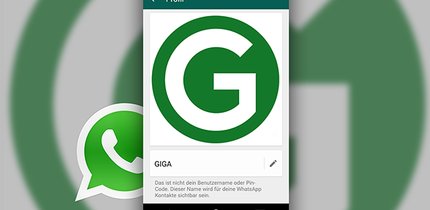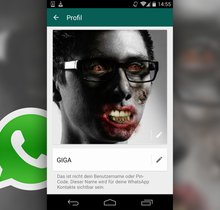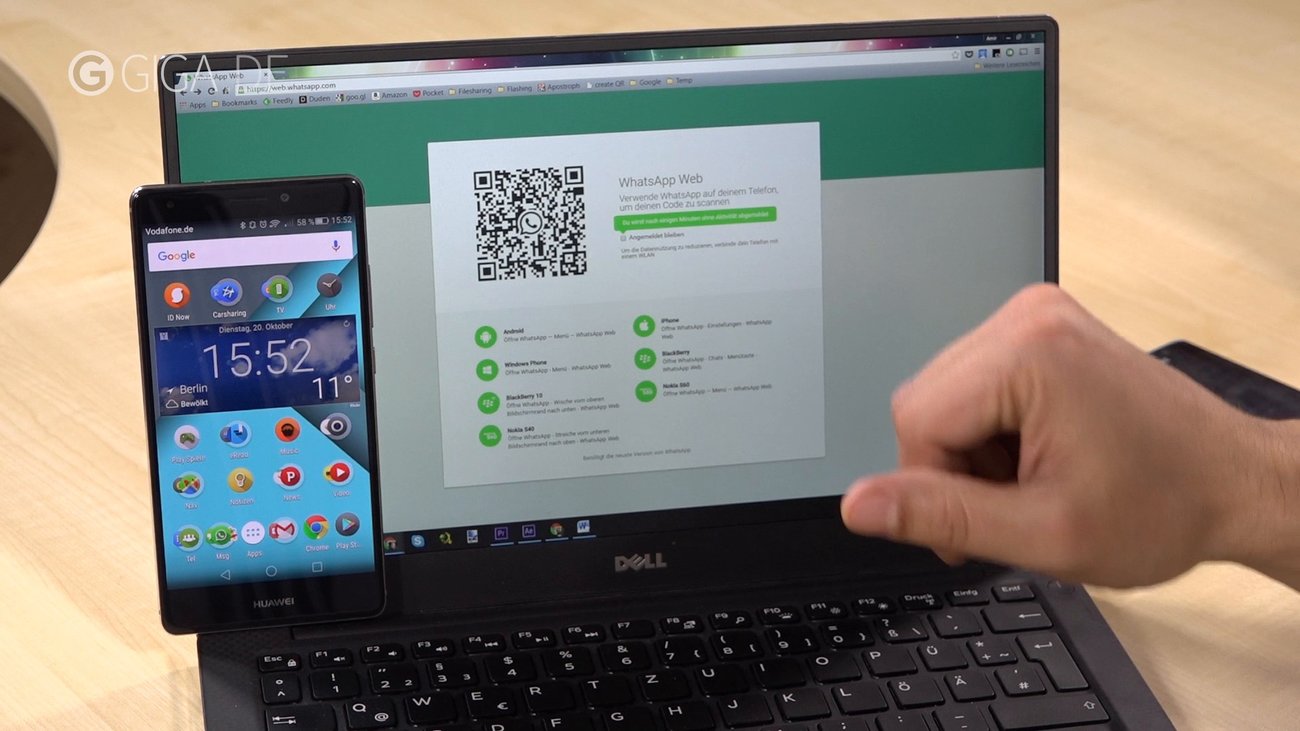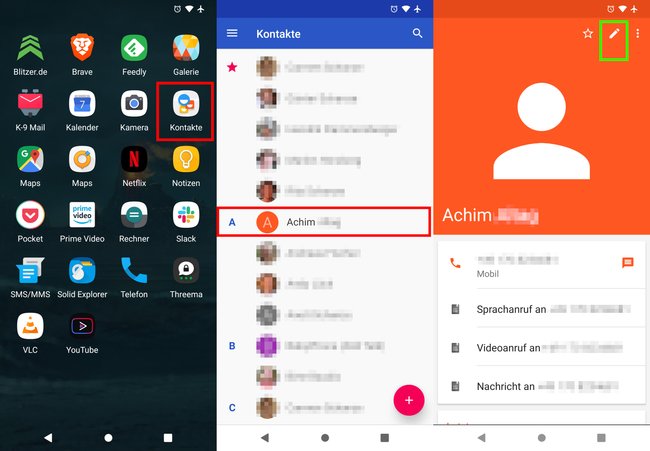Wie ihr in WhatsApp euer Profilbild und die Profilbilder eurer Kontakte ändert, zeigen wir euch hier auf GIGA. Außerdem seht ihr, was ihr tun könnt, wenn sich das Profilbild in WhatsApp nicht ändern lässt.
Das Profilbild wird in der Kontaktliste sowie im Chat-Fenster bei WhatsApp angezeigt. Einmal hochgeladen oder geändert, ist das Profilbild also für alle WhatsApp-Nutzer sichtbar, die euer Profil in der eigenen Kontaktliste haben.
So ändert ihr das eigene Profilbild in WhatsApp
In Android
- Tippt in WhatsApp oben rechts auf die drei Punkte (⋮).
- Wählt die „Einstellungen“ aus.
- Tippt oben auf euren Profilnamen.
- Tippt oben auf euer Profilbild, wo auch ein Kamera-Symbol angezeigt wird.
- Wählt am unteren Rand „Galerie“ aus, wenn ihr ein Bild aus eurer Galerie als Profilbild nutzen möchtet.
- Ansonsten wählt ihr „Kamera“ aus, um jetzt ein Profilbild von euch zu erstellen.
An der gleichen Stelle lässt sich übrigens auch leicht euer WhatsApp-Name ändern.
-
So ändert ihr euer WhatsApp-Profilbild. (Bildquelle: GIGA)
Ab sofort sieht jeder in WhatsApp euer neues Profilbild neben eurem Profilnamen. In einigen Fällen kann es etwas dauern, bis sich das Bild bei euren Kontakten aktualisiert. Habt ihr einen Kontakt allerdings in eurer Liste blockiert, erhält dieser aber nicht euer aktualisiertes Profilbild.
Auf dem iPhone
- Tippt in WhatsApp unten rechts auf das Zahnrad-Symbol für die Einstellungen.
- Tippt unter eurem Profilbild auf „Bearbeiten“ und erneut auf „Bearbeiten“.
- Tippt auf „Foto aufnehmen“, um eins mit der Kamera zu erstellen.
- Tippt stattdessen auf „Foto auswählen“, um ein Foto aus der Galerie zu nutzen.
Anregungen für lustige Profilbilder findet ihr in unserer Bilderstrecke:
Wenn ihr ein Bild von eurem PC in WhatsApp als Profilbild nutzen möchtet, loggt euch einfach in WhatsApp Web ein und ladet dort euer Profilbild direkt vom PC hoch:
WhatsApp-Profilbildgröße
Das Profilbild muss eine Mindestgröße von 192 x 192 Pixel haben. Zu kleine Bilder oder Bildausschnitte funktionieren nicht.
WhatsApp: Profilbild ändern geht nicht?
Profilbild wird nicht übernommen / lässt sich nicht hochladen
In einigen Fällen kann es vorkommen, dass das neue Profilbild nach dem Upload nicht übernommen wird oder sich keine Bilder aus der eigenen Galerie auswählen lassen. Das Problem kann z. B. auftreten, wenn die Server von WhatsApp down sind. Versucht den Upload zu einem späteren Zeitpunkt erneut.
WhatsApp: Profilbild eines Kontakts ändern
Hat einer eurer WhatsApp-Kontakte kein Profilbild festgelegt und auch keines im Adressbuch zugewiesen, bleibt das Bild grau. So könnt ihr dem Kontakt ein eigenes Profilbild zuweisen:
- Schließt WhatsApp.
- Öffnet eure Kontakte-App.
- Tippt den gewünschten Kontakt an.
- Tippt auf „Bearbeiten“ (Stift-Symbol).
So ändert ihr das Profilbild eines Kontakts. (Bildquelle: GIGA) - Tippt auf das Profilbild beziehungsweise das Kamera-Symbol und wählt ein eigenes Profilbild aus.
- Wenn ihr danach WhatsApp öffnet, ist das gewünschte Profilbild zu sehen.
- Falls nicht, müsst ihr euer Smartphone unter Umständen neu starten.
Hat dir der Beitrag gefallen? Folge uns auf WhatsApp und Google News und verpasse keine Neuigkeit rund um Technik, Games und Entertainment.